Како да поправите заглављено преузимање апликације Мицрософт Сторе
Мицрософт виндовс 10 Виндовс 11 Јунак / / April 02, 2023

Последњи пут ажурирано

Понекад када преузмете апликацију или ажурирање апликације, она се заглави. Ево како да поправите заглављено преузимање апликације у Мицрософт Сторе-у на Виндовс-у.
Тхе Мицрософт продавница на Виндовс-у вам омогућава да инсталирате разне нове апликације и игре на свој Виндовс рачунар. Међутим, постоје случајеви када се апликација (или ажурирање апликације) из Мицрософт Сторе-а заглави током процеса преузимања.
Уместо преузимања или ажурирања, апликација приказује бескрајни точак који се окреће и не довршава преузимање или ажурирање. Ако се то догоди, ваша апликација може престати да ради.
Међутим, добра вест је да постоји неколико корака које можете предузети да поправите заглављено преузимање апликације у апликацији Мицрософт Сторе на Виндовс 10 или 11. Ево шта можете да урадите да бисте решили проблем.
Обришите кеш датотеке Мицрософт Сторе-а
Као и свака апликација или уређај, што се више користи, то више привремених датотека акумулира. Брисање ових привремених датотека (заједно познатих као кеш датотеке) може помоћи у решавању проблема са заглављеним преузимањима у Мицрософт продавници. Добра ствар је што можете да обришете локални кеш продавнице из командне линије.
Да бисте обрисали кеш датотеке Мицрософт Сторе-а:
- притисните Виндовс тастер + Р пречица за покретање Трцати дијалог.
- Тип всресет.еке у дијалогу Покрени и кликните У реду или ударио Ентер.
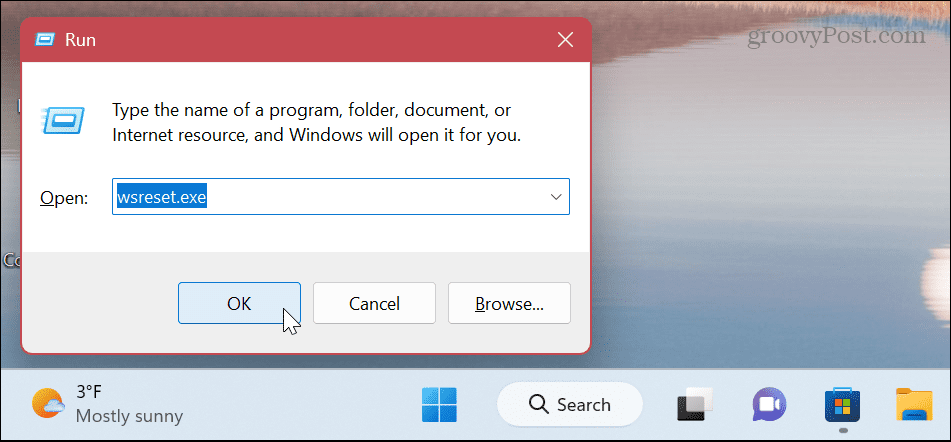
- Кратка празна командна линија ће се приказати током процеса ресетовања, што је нормално. Тхе Мицрософт продавница ће се затим покренути (или поново покренути ако је отворен).
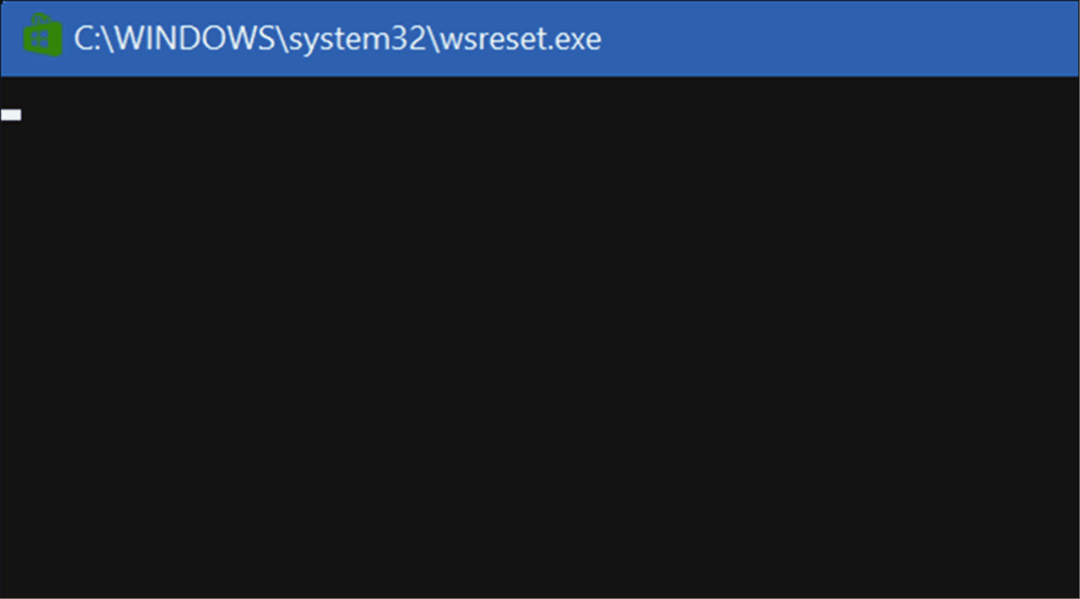
Процес би требало да траје само неколико секунди, али време које је потребно ће варирати између система. Када се продавница покрене, можете поново покушати да преузмете апликацију или ажурирање апликације и не би требало да се заглави.
Покрените алатку за решавање проблема у Мицрософт продавници
Ако ресетовање продавнице не успе, можете се обратити алатки за решавање проблема у Мицрософт продавници. Скенираће Мицрософт Сторе у потрази за проблемима и покушати да реши проблем.
Да бисте покренули алатку за решавање проблема у Мицрософт Сторе-у у оперативном систему Виндовс 11:
- Отвори Старт мени.
- Изаберите Подешавања апликација.

- У Подешавања, изаберите Систем с лева.
- Померите се надоле Систем на десној страни и изаберите Решавање проблема.
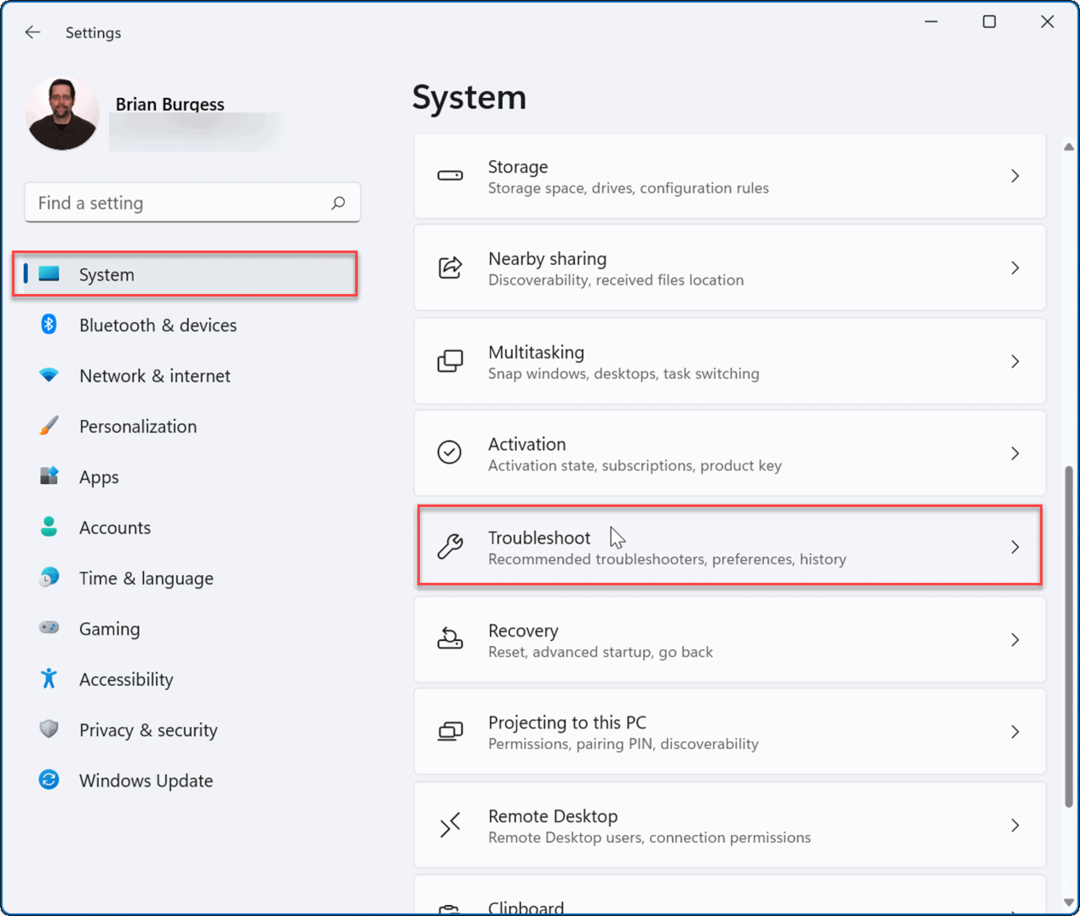
- Затим изаберите ОсталоРешавање проблема опција.
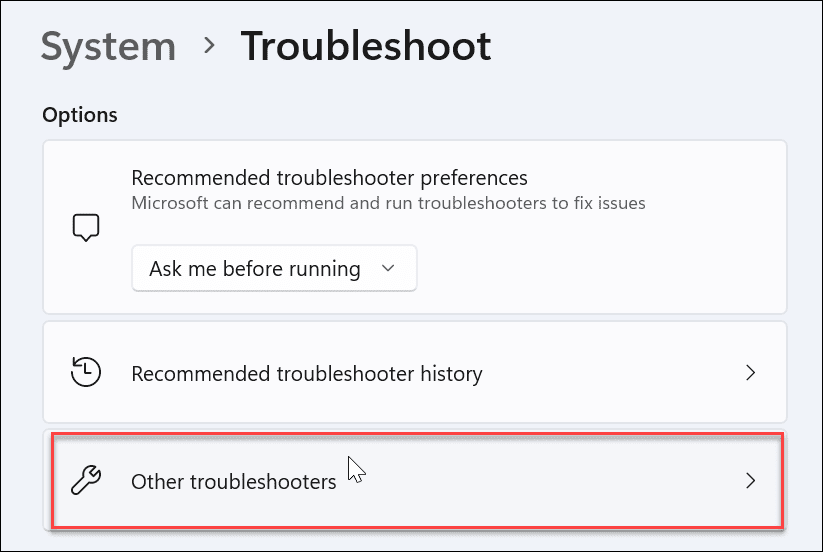
- Померите се надоле и кликните на Трцати дугме поред Мицрософт Сторе апликације опција.
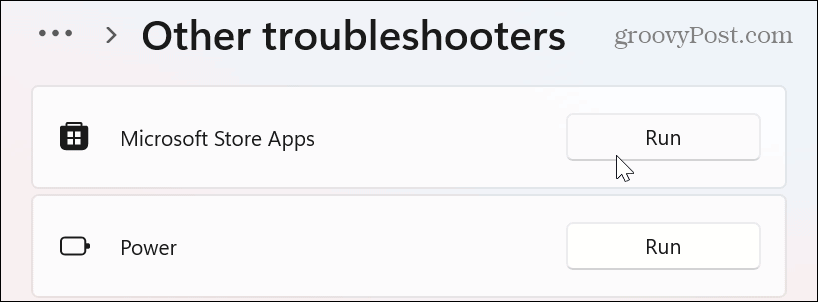
- Сачекајте док алатка за решавање проблема идентификује и реши проблеме.
- Ако се то од вас затражи, пратите сва додатна упутства на екрану.
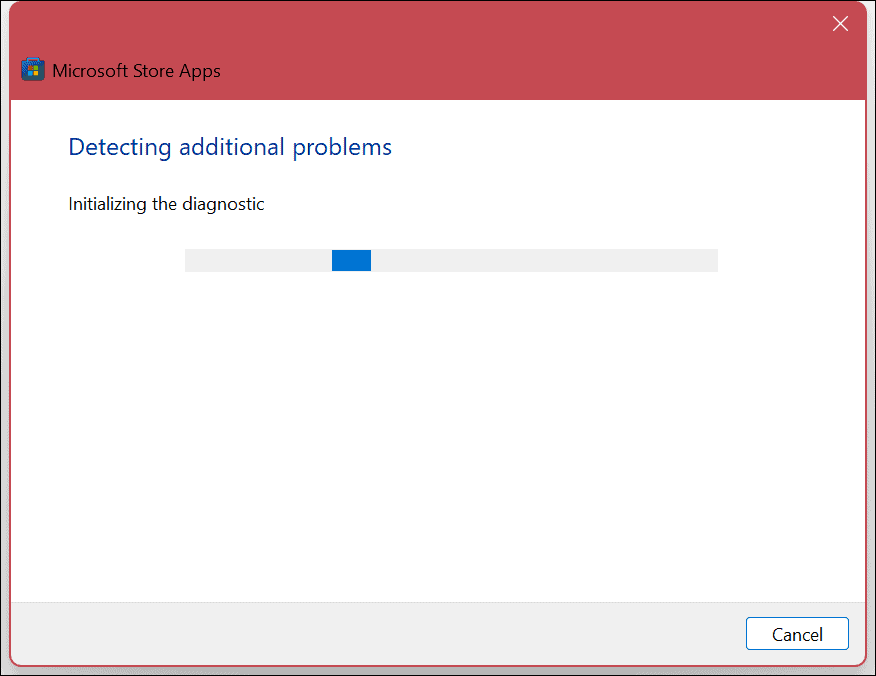
Такође је важно напоменути да заглављено преузимање апликације може бити последица проблема са Виндовс Упдате-ом. Дакле, можда бисте желели да покренете Виндовс Упдате Троублесхоотер такође. Налази се у истом одељку и ради исто.
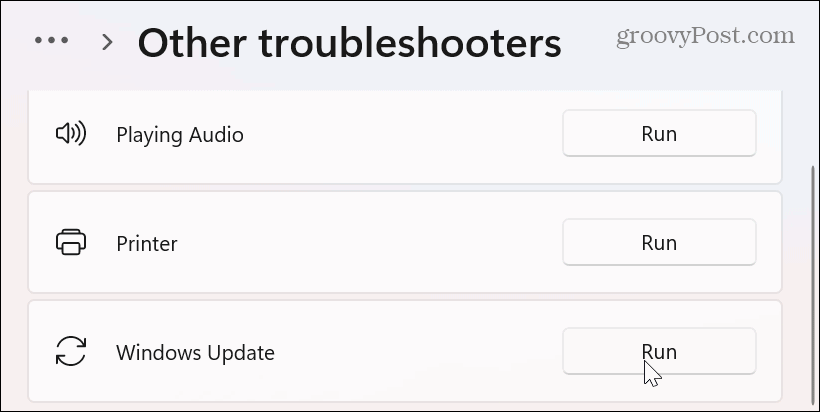
Покретање програма за решавање проблема у Мицрософт продавници у оперативном систему Виндовс 10
Ако користите Виндовс 10, можете покренути алатку за решавање проблема у Мицрософт продавници тако што ћете отворити Подешавања мени преко Старт менија.
У Подешавања, изаберите Ажурирање и безбедност > Решавање проблема > Додатни алати за решавање проблема. Померите се надоле до Апликације Виндовс продавнице опцију и кликните на Покрените алатку за решавање проблема дугме.
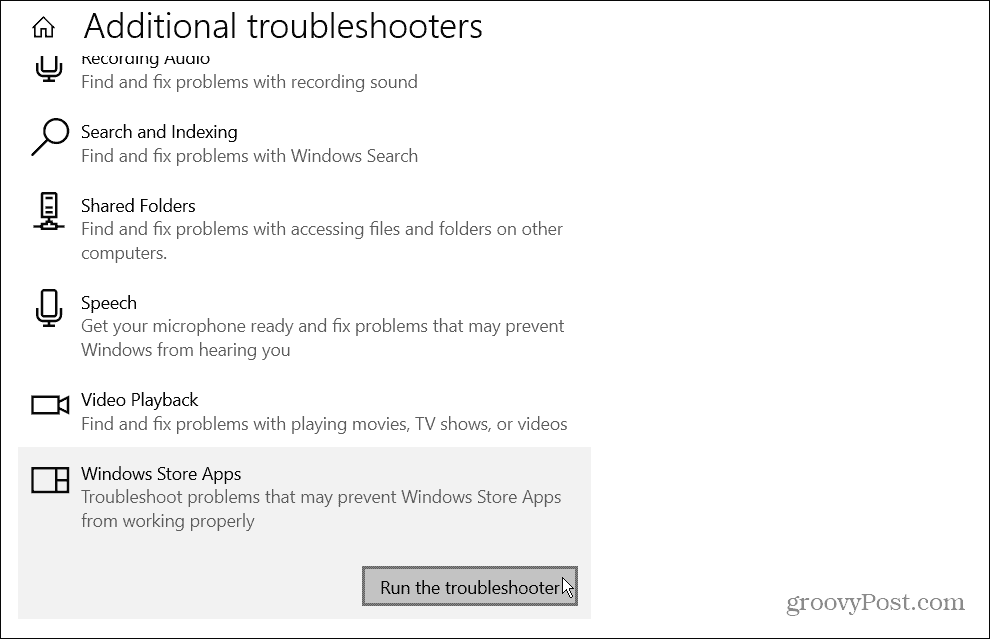
Поново региструјте апликацију Мицрософт Сторе да бисте поправили заглављено преузимање апликације
Ако су преузимања и даље заглављена, можете поново да региструјете Мицрософт Сторе тако што ћете покренути ПоверСхелл са повишеним привилегијама.
Да бисте поново регистровали Мицрософт Сторе помоћу ПоверСхелл-а:
- притисните Виндовс тастер, тражити ПоверСхелл, и кликните на Покрени као администратор опција на десној страни.
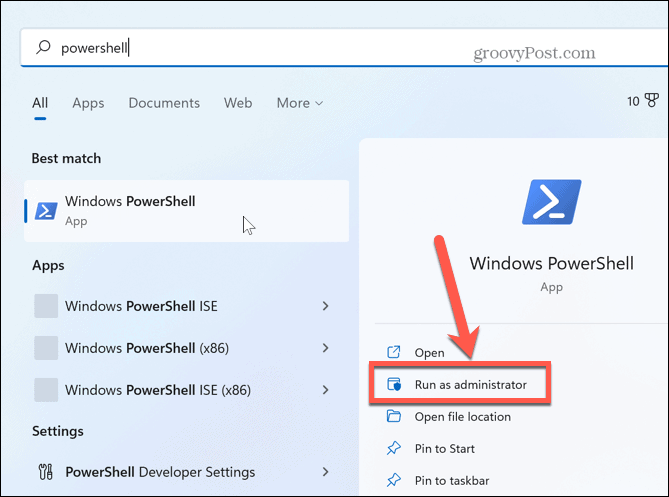
- Када се терминал отвори, налепите следећу команду и притисните Ентер:
"& {$манифест = (Гет-АппкПацкаге Мицрософт. ВиндовсСторе).ИнсталлЛоцатион + '\АппкМанифест.кмл'; Адд-АппкПацкаге -ДисаблеДевелопментМоде -Регистер $манифест}"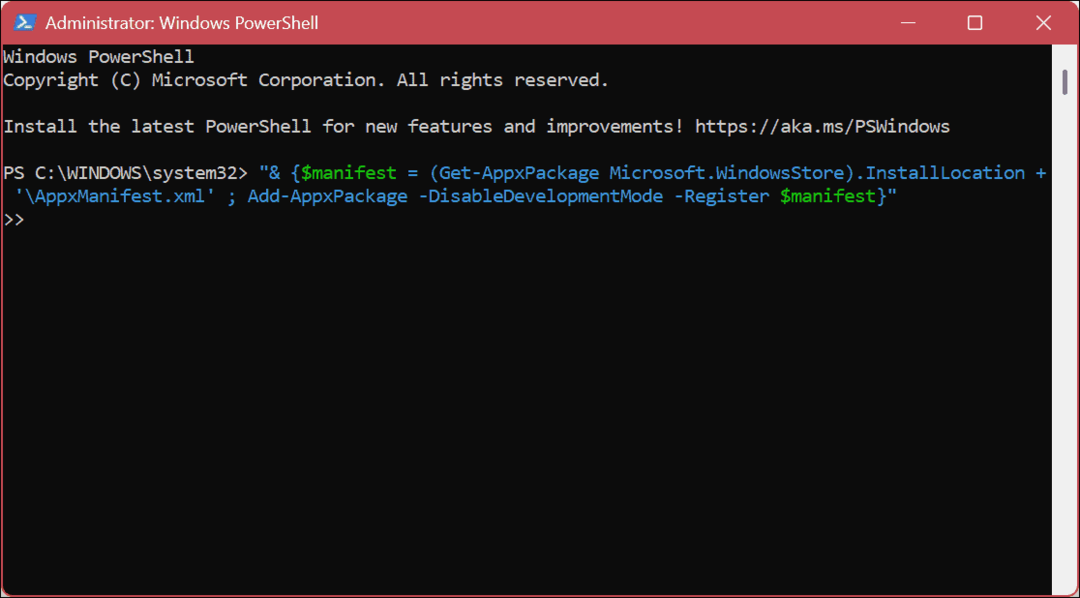
Наредби је потребно секунд-две да се покрене. Када се заврши, покрените Мицрософт Сторе - проблем са преузимањем или ажурирањем заглављене апликације требало би да буде решен.
Покретање апликација на Виндовс-у
Ако видите да се много апликација или преузимања ажурирања апликација заглави у Мицрософт Сторе-у, користите једну од горе наведених опција да бисте поново покренули ствари. Такође је вредно напоменути да се проблем може решити основним кораком као што је поновно покретање рачунара. Ако није, следите горе наведене кораке.
Квалитет Мицрософт Сторе апликација и њихове могућности настављају да расту током година. Као резултат тога, Мицрософт потписује апликације – ако имате неискусног корисника, можда бисте желели да подесите Виндовс 11 за инсталирање само апликација из продавнице. Ако имате других проблема, погледајте наш водич поправљање Мицрософт продавнице.
Ако користите Виндовс 11, можда бисте желели да научите како деинсталирати апликације. Можда ћете бити заинтересовани и за како онемогућити апликације за покретање да бисте побољшали време покретања система Виндовс 11.
Како пронаћи кључ производа за Виндовс 11
Ако треба да пренесете кључ производа за Виндовс 11 или вам је потребан само да извршите чисту инсталацију оперативног система,...
Како да обришете Гоогле Цхроме кеш, колачиће и историју прегледања
Цхроме одлично чува вашу историју прегледања, кеш меморију и колачиће како би оптимизовао перформансе прегледача на мрежи. Њено је како да...



